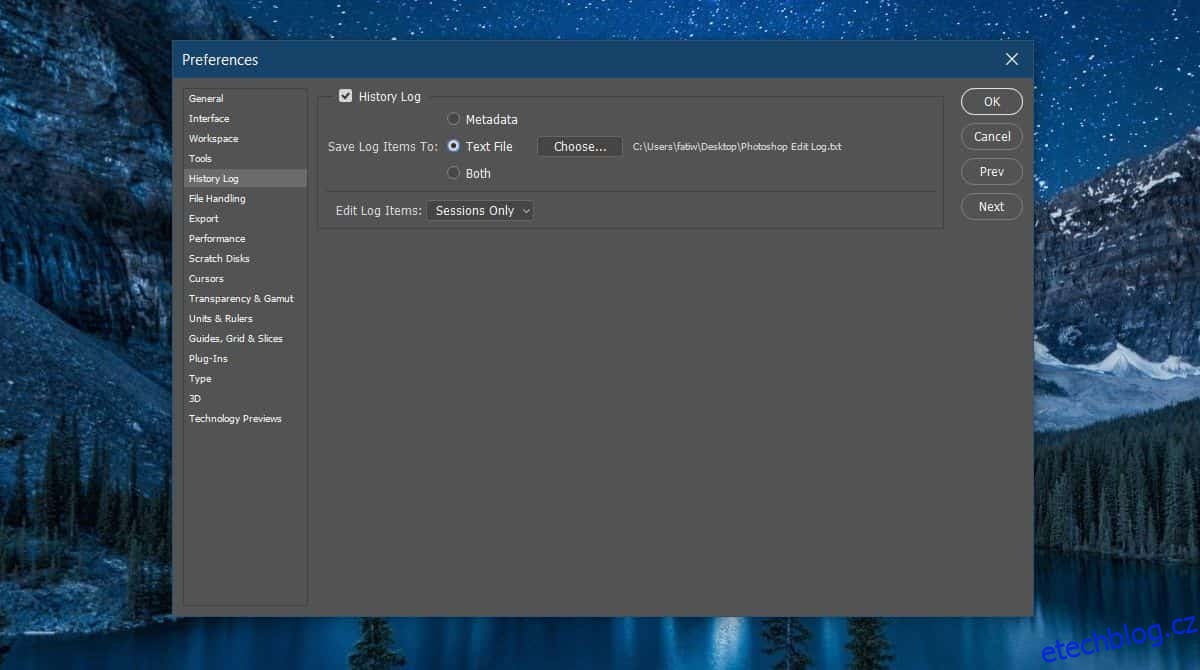Photoshop má funkci historie, která vám umožní zkontrolovat, jaké kroky jste v aktuálním souboru provedli. Je to užitečné, když potřebujete zkontrolovat, jaký efekt jste použili nebo cokoli jiného, co jste udělali. Je zde vše od jednoduchého kopírování/vkládání po přesouvání objektů. Málokdo ví, že historii souborů Photoshopu můžete také uložit do textového souboru ve Photoshopu.
Ve výchozím nastavení to není povoleno a Photoshop zapisuje do stejného souboru, takže s tím možná budete muset trochu pracovat. Toto funguje na počítačích Mac i Windows.
Uložit historii souborů Photoshopu
Otevřete Photoshop a přejděte na Úpravy> Předvolby. Přejděte na kartu Historie v okně předvoleb. Povolte možnost ‚Protokol historie‘. Jakmile je povolena, aktivují se ostatní možnosti na kartě.
Vyberte možnost ‚Textový soubor‘ v části Uložit položky protokolu do a vyberte, kam chcete soubor uložit.
Dále se rozhodněte, kolik podrobností by měl mít soubor protokolu. Pokud se budete držet možnosti ‚Pouze relace‘, bude zaznamenávat pouze soubory, které otevřete, zavřete a které uložíte.
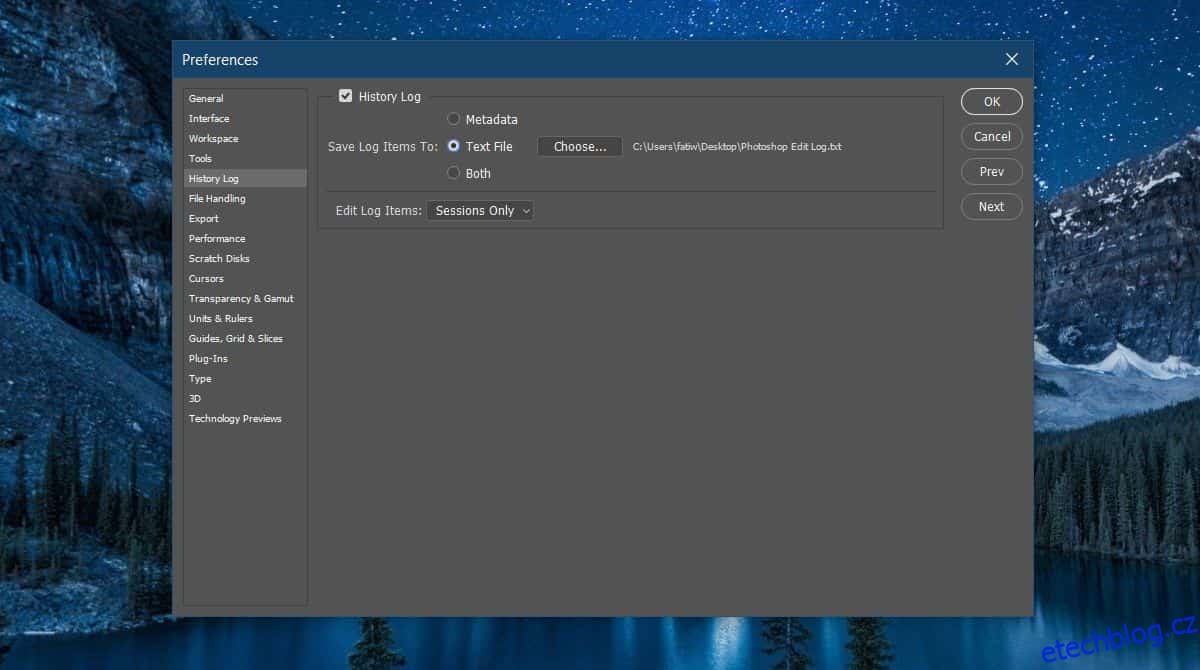
Takhle to vypadá. Pokud často zapomínáte, se kterými soubory jste pracovali, budou tyto informace opravdu užitečné.

Pokud potřebujete další podrobnosti v souboru protokolu, otevřete rozevírací seznam Upravit položky protokolu a vyberte možnost Podrobné nebo Stručné. Oba budou zahrnovat kroky, které jste provedli v souboru Photoshopu. Možnost Podrobné vám samozřejmě poskytne více podrobností o tom, co jste dělali, zatímco možnost Stručné vám poskytne kroky, ale ne příliš podrobně.
Nyní je otázkou, jak pracovat se souborem protokolu, když se do něj bude zapisovat protokol každého jednotlivého souboru. Co můžete udělat, je ručně přesunout soubor protokolu poté, co zavřete jeden soubor a otevřete jiný. To samozřejmě bude směšně únavné, protože pokaždé, když soubor upravíte, vytvoří se nový soubor protokolu a budete jej muset přesunout. Budete také muset sledovat všechny soubory protokolu, které jsou pro konkrétní soubor aplikace Photoshop.
Na druhou stranu můžete snadno ponechat práci z každé relace oddělenou pomocí souborů protokolu. Pokud ponecháte stejný soubor protokolu, nepřepíše žádnou historii. Budete mít jen opravdu, opravdu dlouhý, nezvládnutelný soubor protokolu, který musíte projít. To znamená, že můžete použít funkci Najít a zúžit položky protokolu podle názvu souboru, pokud soubory správně pojmenujete.
Ve Photoshopu si stále budete moci prohlížet historii.